SonyのNNCで人工知能を試してみる
SonyのNNC(Neural Network Console)はプログラミングなしでディープランニングを実装できるツールであり、ソニーのグループ会社のソニーネットワークコミュニケーションズ社からリリースされています。クラウド版、Windowsアプリ版がありどちらも無料で使用することが出来ます。クラウド版にはファイル容量 10GB、使用可能時間 10H、プロジェクト数 10Pと制限はありますが、インストールは不要であり、WEBにアクセス可能ならばWindowsに限らずにLinux、Mac OSなどOSに関わらず利用することができます。Windowsアプリ版はWindows8.1以上の64ビットOSが必要となりますが使用に制限はありません。
今回はSonyのNNCに付随されているサンプルの一つであるlogistic_regressionを用いて簡単な人工知能を試してみます。
01_logistic_regressionの概要
手書きの数字4、9が書かれた28×28ピクセルの画像を識別します。学習用データが1500個、評価用データが500個で構成されています。
プロジェクトを開く
クラウド版の場合はNNC(Neural Network Console)のURLを入力、Windowsアプリ版の場合は”neural_network_console.exe”をダブルクリックすることでNNCのホームが立ち上がります。左上の家の形をしたホームボタンを選択し、01_logistic_regressionをクリックすることでプロジェクトが開きます。
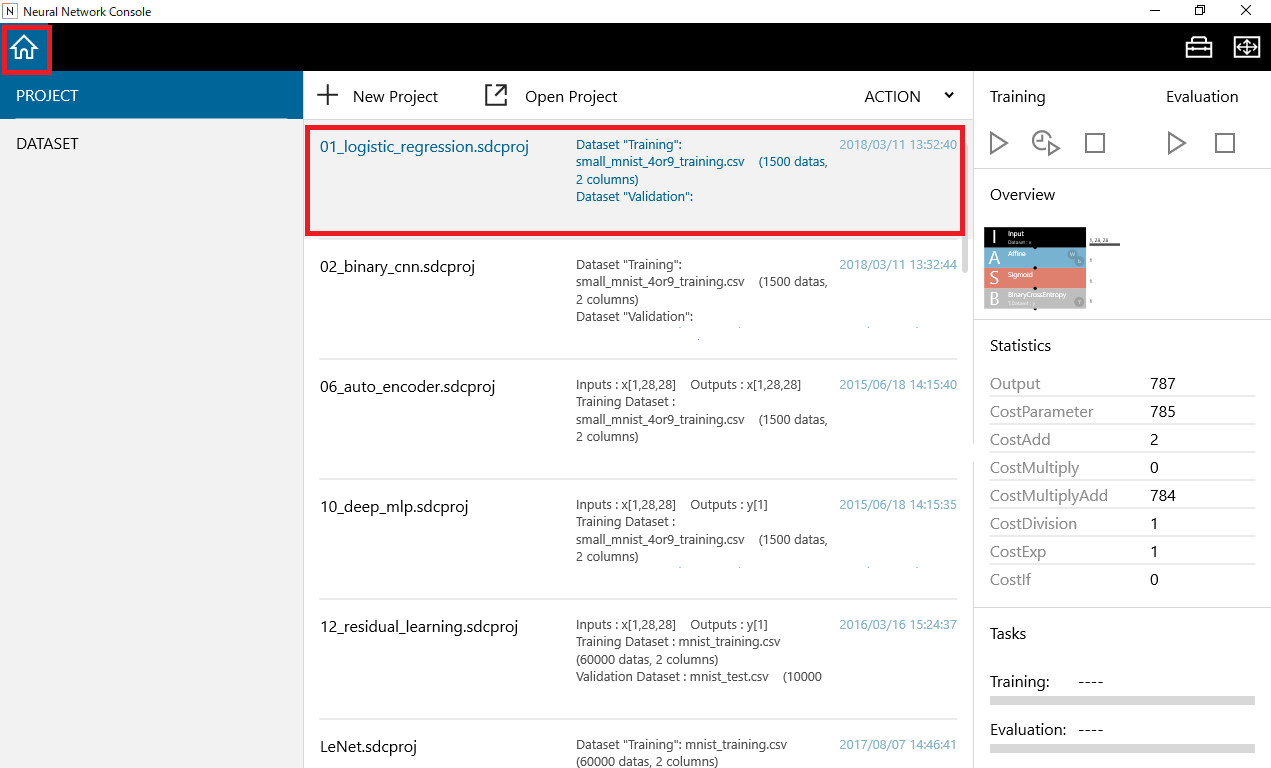
初回の場合は手書き画像のデータセットのダウンロードが自動で開始されるため完了するまでしばらく待ちましょう。
Components画面
プロジェクトを開いた直後はComponentsの画面が表示されています。表示されていない場合でも、左上の家の形をしたホームボタンの隣のEDITボタンをクリックすることでComponentsの画面を表示することができます。Componentsの画面ではニューラルネットワークの構成を見ることができます。
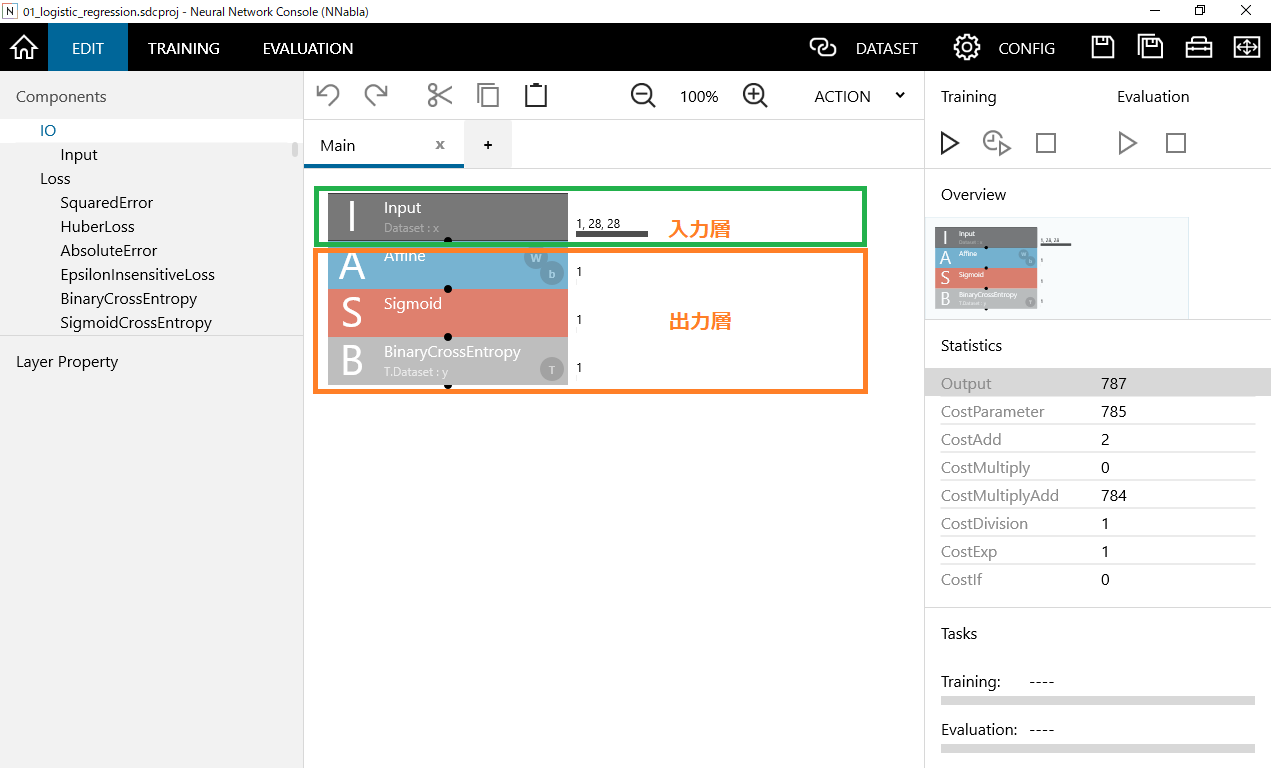
今回の01_logistic_regressionのサンプルでは入力層と出力層の2つの層で構成されています。中間層はありません。
入力層には28×28の784ノードで成り立ち、出力層には1ノードで成り立っています。出力層の1ノードについては9である確率が入ります。
詳細は割愛しますが、出力層はAffine(全結合)、Sigmod(シグモイド関数)、BinaryCrossEntropy(交差エントロピー)の要素から成り立っています。
学習用データ、評価用データの確認
右上のDATASETボタンをクリックすることで、学習用データ、評価用データの中身を確認することが出来ます。
左窓のTrainingは「学習用データ」、Validationは「評価用データ」となっています。
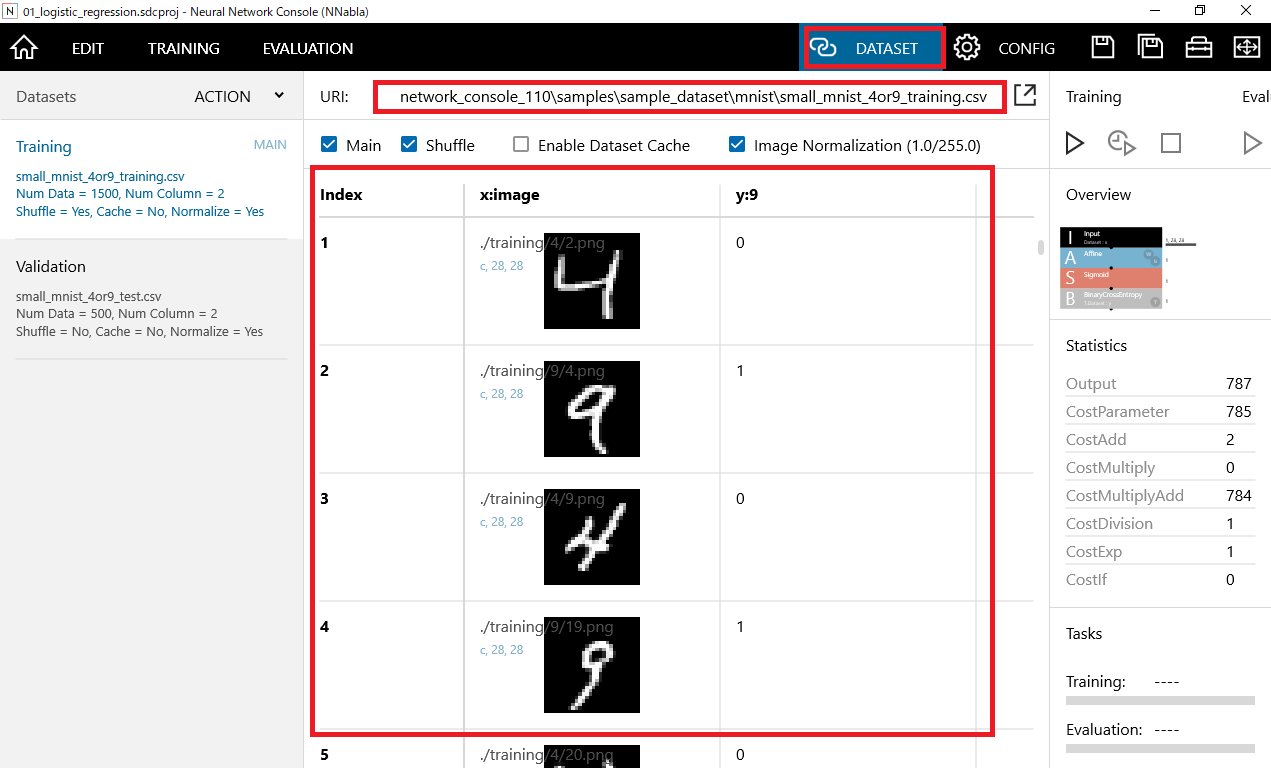 学習用データはIndex,X:image,y:9の3つの変数で構成されています。Indexには画像の連番が格納されており、X:imageには画像データが格納されています。y:9には画像が9の数字であれば"1"が格納されており、4の数字であれば"0"が格納されています。
学習用データはIndex,X:image,y:9の3つの変数で構成されています。Indexには画像の連番が格納されており、X:imageには画像データが格納されています。y:9には画像が9の数字であれば"1"が格納されており、4の数字であれば"0"が格納されています。
実際のデータを直接見たいという場合は、データが格納されているURLにアクセスすることで見ることができます。
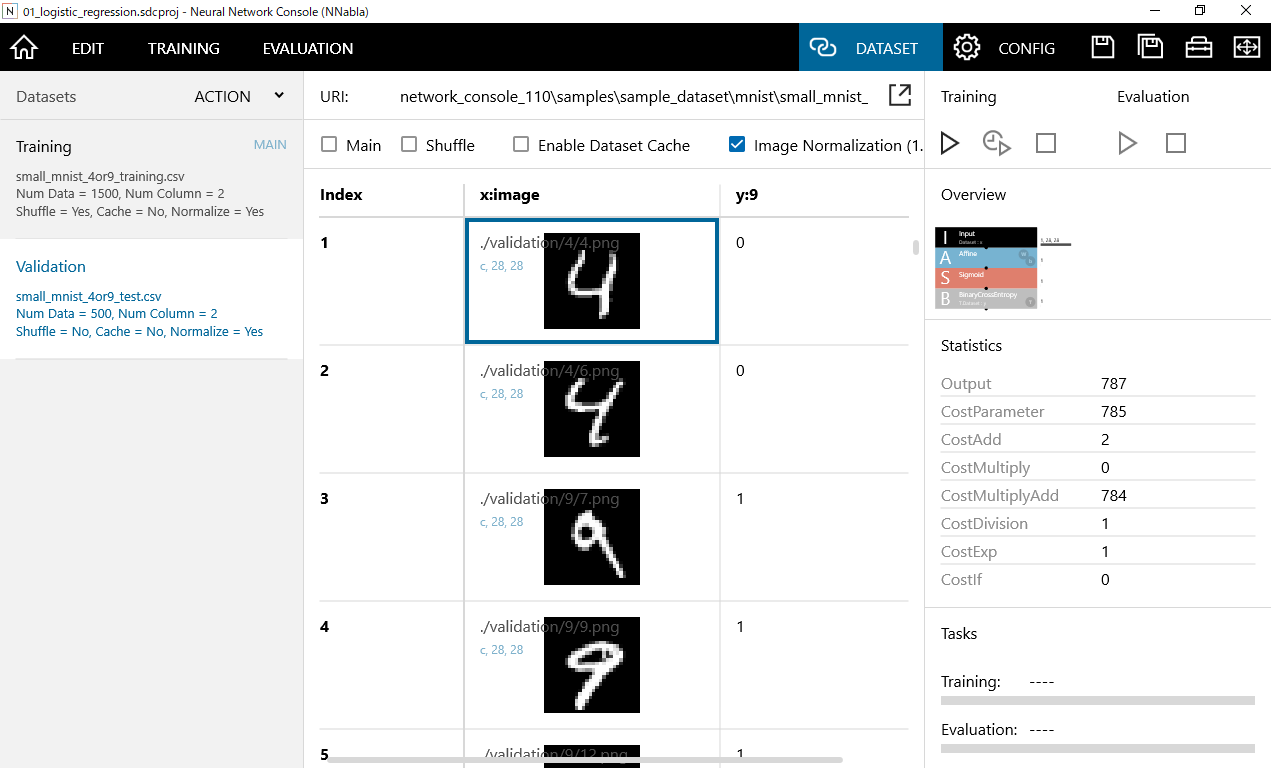
評価用データについても同様にIndex,X:image,y:9の3つの変数で構成されています。
Configの確認
DATASETボタンの右隣にあるConfigボタンをクリックすることで全体的な条件を確認することが出来ます。
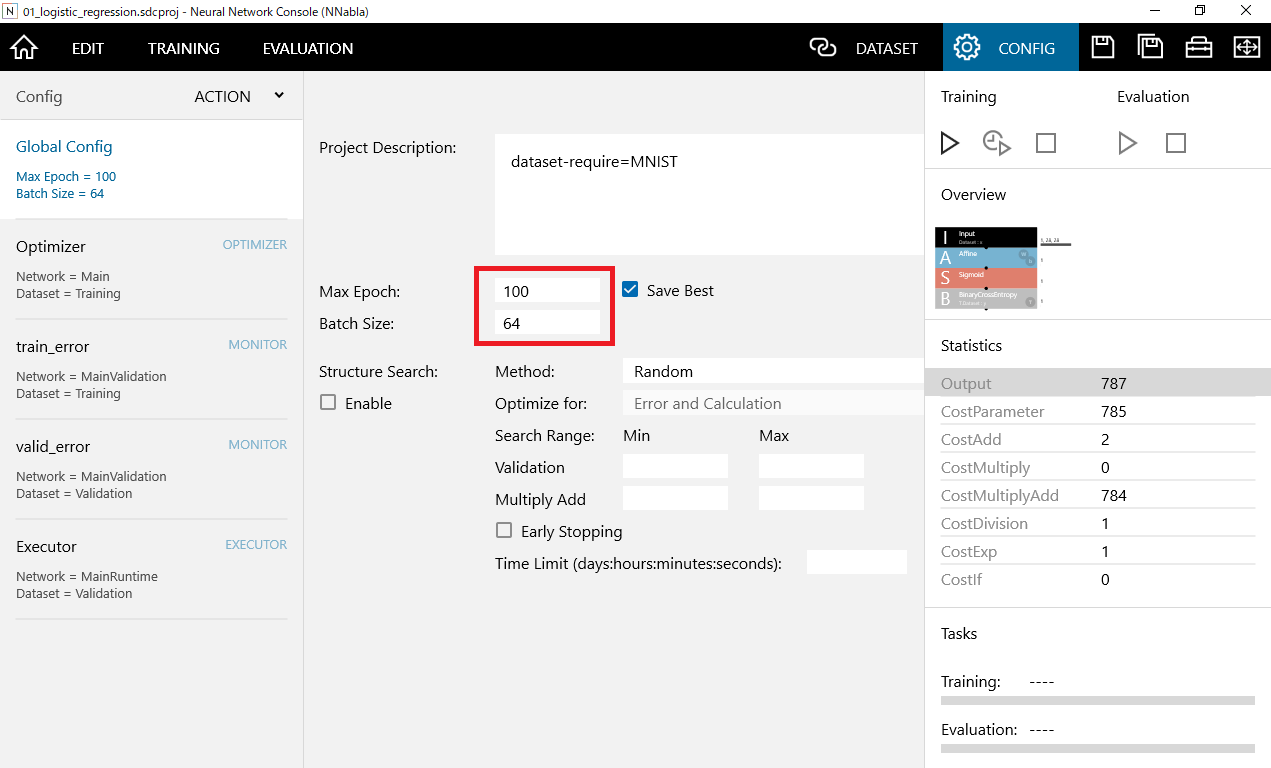
注目すべきはMax EpochとBatch Sizeです。
Max Epochはエポック数を示し、学習回数を設定します。今回は100が設定されています
Batch Sizeはミニバッチ学習に使用するデータサイズとなります。今回は64となります。
エポック数とバッチサイズの関係性は次の通りです。
初めに全データの1500個に対してバッチサイズ数の単位で試験を実施します。具体的には1500個のデータのうち32個をまとめて実施。その後に別の32個分の試験を実施・・を繰り返していき1500個分全てのデータに対して試験を実施します。それを1エポックとしてエポック数分、つまり100回繰り返します。
このようにバッチサイズ単位で繰り返し試験を行うごとに重みを修正していきモデルの精度を高めていきます。
トレーニングの開始
右窓のTrainingの右三角の矢印をクリックすることで、トレーニングが開始されます。トレーニングの回数は先ほどConfigで設定したMax EpochとBatch Sizeにしたがい行われます。学習が終了するまで待ちましょう。
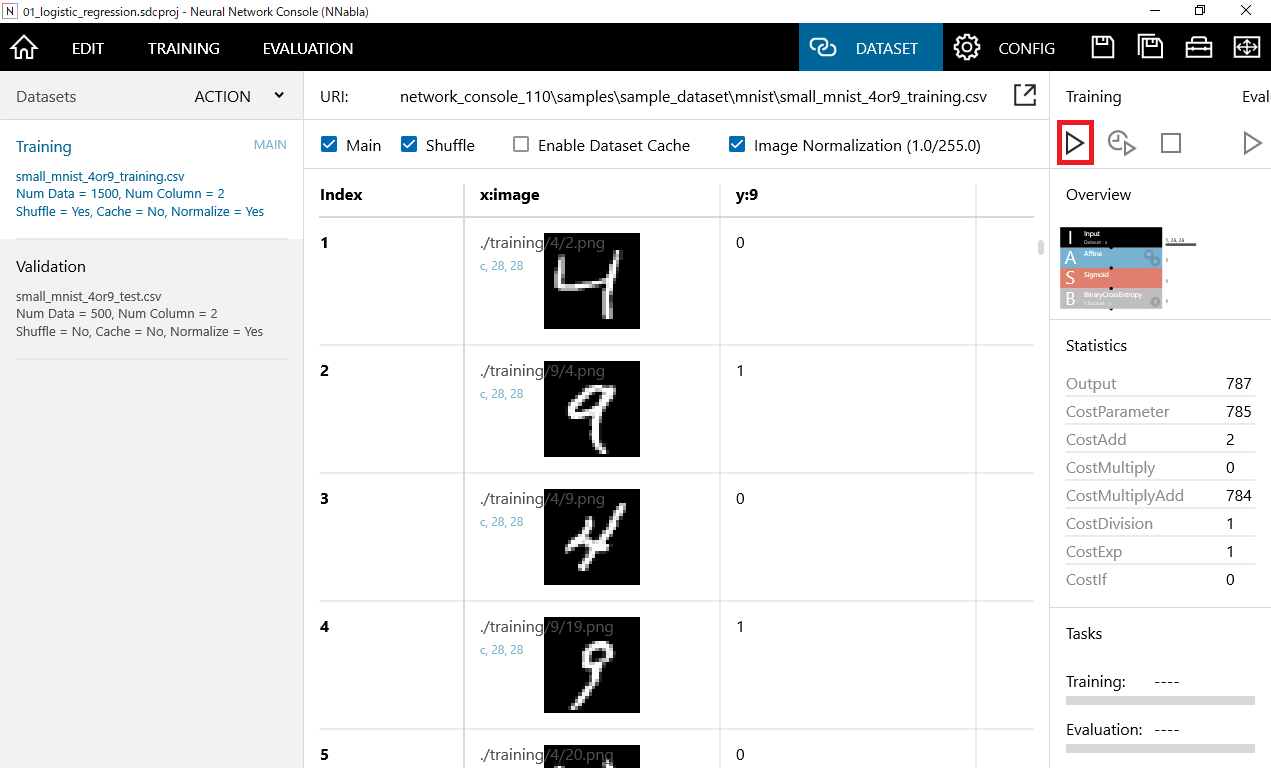
学習が終了したら下記のような学習結果が出力されます。繰り返し学習することでCOSTが少なくなってくるのが分かります。これらの図については右クリックすることでCSVや画像ファイルとして保存することが可能です。

評価の開始
右窓のEvaluationの右三角の矢印をクリックすることで、トレーニングが開始されます。評価用データが500個について手書き画像の識別を行っています。評価が終了するまで待ちましょう。
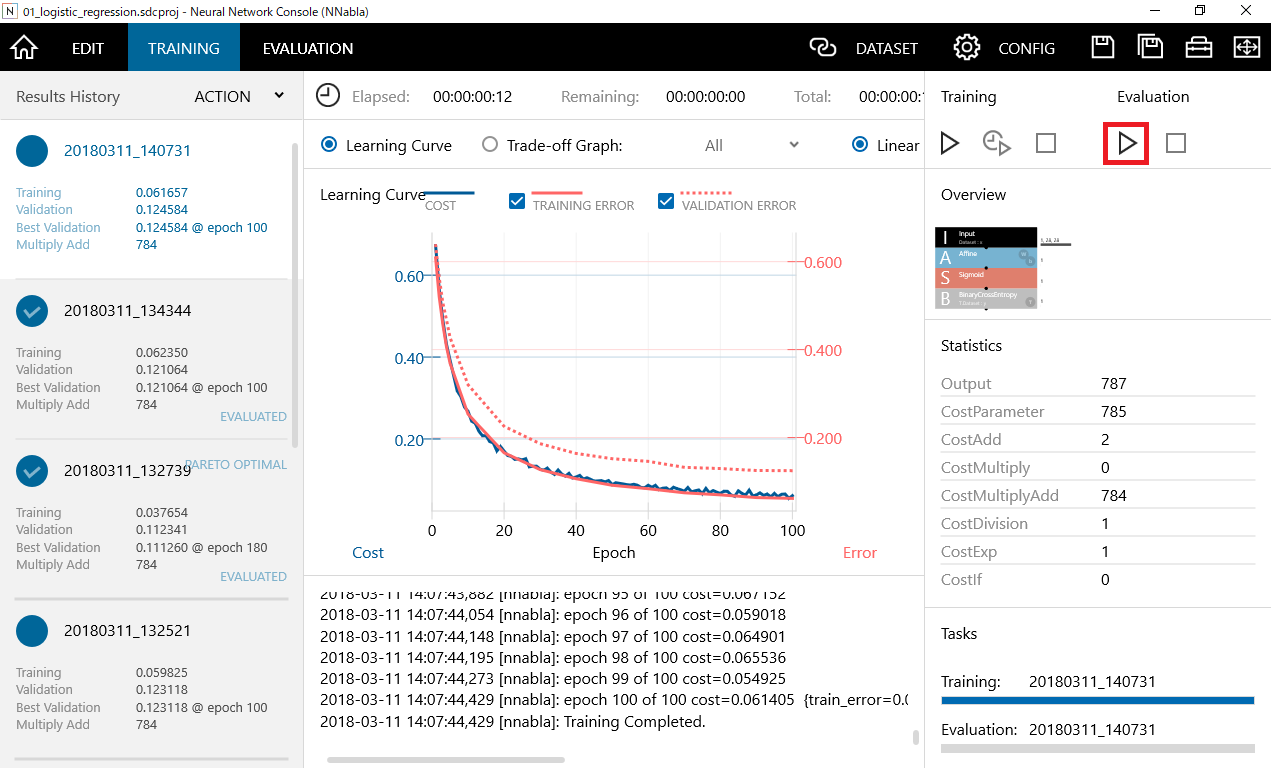
評価の結果
左上のEVALUATIONをクリックすることで評価の結果を見ることができます。
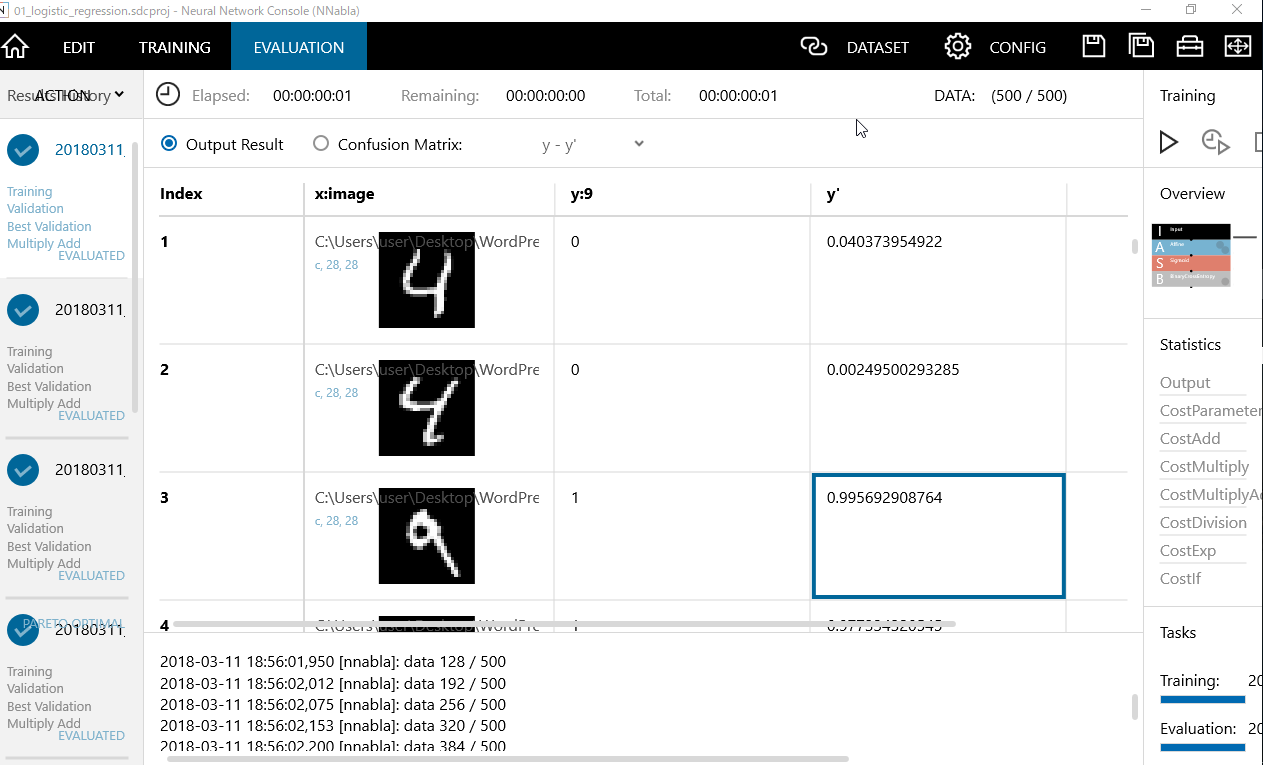
Index,X:image,y:9,y'の4つの変数で構成されています。Indexには画像の連番が格納されており、X:imageには画像データが格納されています。y:9には正解値のラベルが入っており、画像が9の数字であれば"1"、4の数字であれば"0"が格納されています。
y'については実際に評価した場合の9である確率値を示しており、1に近ければ近いほど9である確率が高いことをしめしています。画像でのINDEX3の場合は99%の確率となっています。
混同行列(Confusion Matrix)をクリックすることでクロス表を見ることができます。
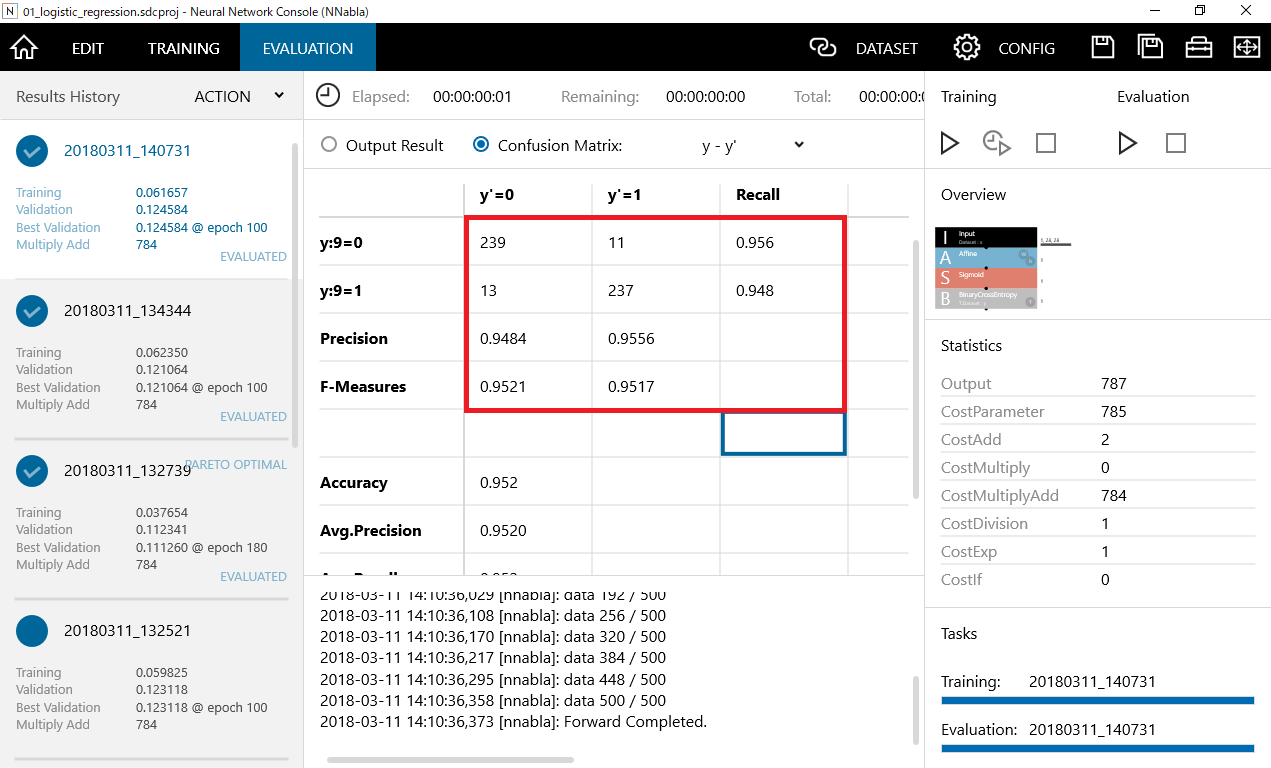
y:9=0 正解値が4のデータとなります。239個が正解し、11個が誤って9と判定されています。
95.6%の正解率となります。
y:9=1 正解値が9のデータとなります。237個が正解し、13個が誤って4と判定されています。
94.8%の正解率となります。
全体の正解率はAccuracyで確認することができます。
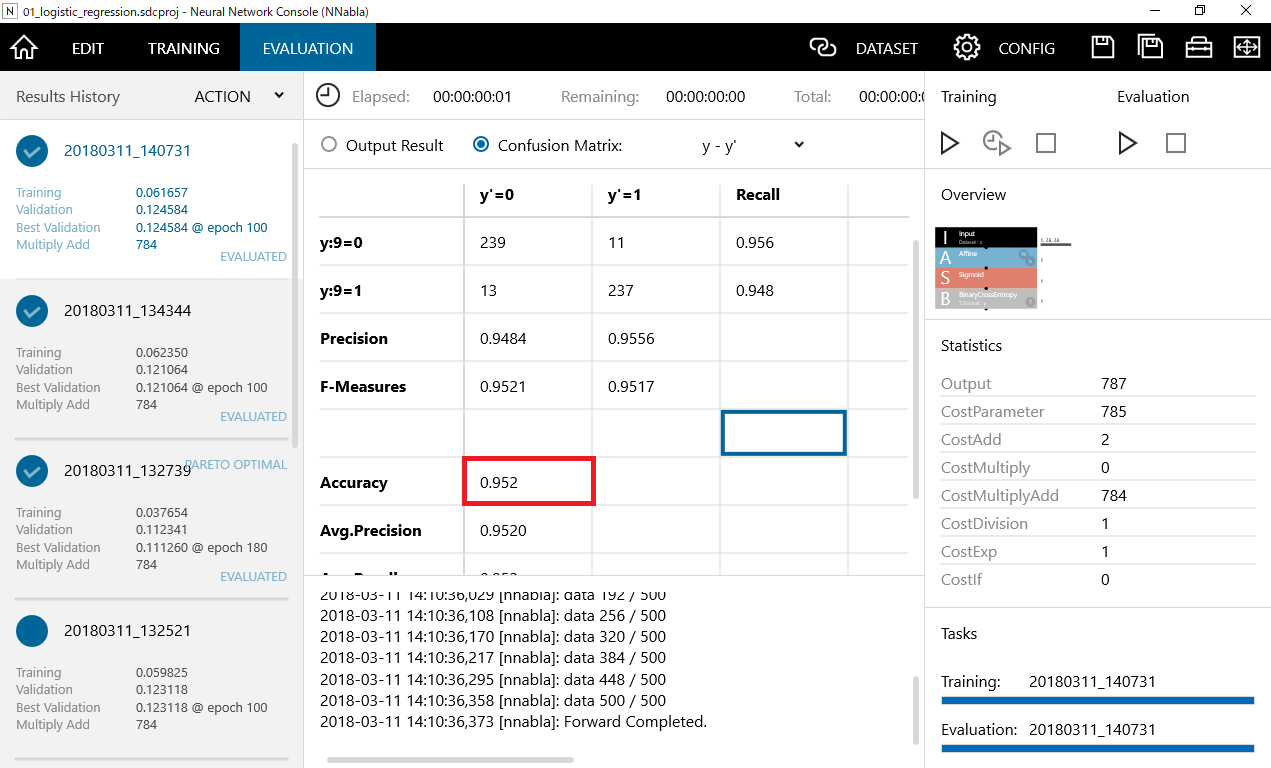
今回は95.2%でした。